Cho dù bạn đang tìm kiếm một khởi đầu mới hay chỉ muốn dọn dẹp hoạt động xã hội cũ của mình, bạn có thể muốn xóa cái cũ của mình Facebook bài viết. Và không giống như các nền tảng mạng xã hội khác, Facebook không cung cấp cho bạn một cách riêng (cả trên web cũng như trên ứng dụng di động) để chỉnh sửa hoặc xóa hàng loạt bài đăng cũ.
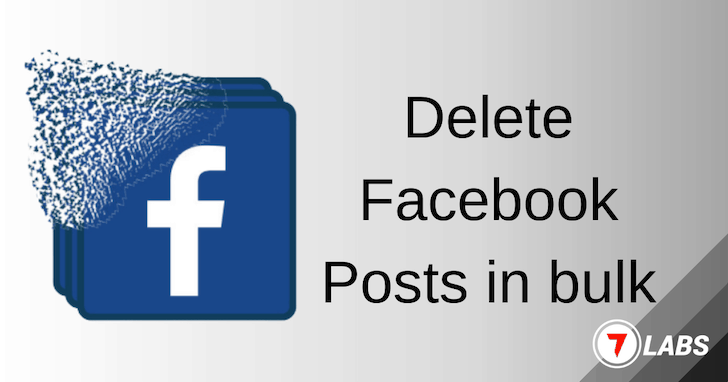
Tuy nhiên, nó có thể là một quá trình chậm chạp và tẻ nhạt để đi qua tất cả lịch sử đó và làm sạch nó bằng mọi cách. Vì vậy, ở đây, chúng tôi sẽ khám phá một phương pháp thay thế để nhanh chóng loại bỏ cũ Facebook bài viết với số lượng lớn.
Xóa nhiều Facebook bài viết với số lượng lớn (Phương thức chính thức)
Facebook cho phép bạn chọn lọc xóa hoặc xóa bài đăng khỏi dòng thời gian của bạn từ bên phải trong Facebook ứng dụng hoặc trang web. Các bước dưới đây sẽ hướng dẫn bạn xóa Facebook đăng lịch sử với số lượng lớn.
Chọn lọc, xóa hoặc bỏ chọn Facebook bài viết với số lượng lớn qua Facebook trang web (PC / Mac)
- Mở Facebook.com trên trình duyệt web yêu thích của bạn và đăng nhập vào Facebook tài khoản nếu chưa được thực hiện.
- Nhấp vào tên của bạn ở phía trên bên trái (cùng với Facebook thanh tìm kiếm) để đi đến của bạn Hồ sơ.
- Ngay bên dưới trình soạn thảo bài mới, nhấp vào Quản lý bài viết cái nút. Bài viết của bạn sẽ được hiển thị theo thứ tự thời gian đảo ngược.
- Sử dụng các bộ lọc ở bên trái để lọc các bài đăng của ai đó, bất cứ ai, hay bạn, hay khác. Bạn cũng có thể lọc các bài đăng mà bạn được gắn thẻ hoặc dựa trên khi nó được đăng.
- Sử dụng các hộp kiểm nằm ở góc trên bên phải của mỗi bài đăng, để đánh dấu chúng để xóa. Note bạn chỉ có thể chọn tối đa 50 bài viết cùng một lúc.
- Khi bạn đã chọn các bài viết dự định, nhấp vào Kế tiếp nút ở phía dưới.
- Bây giờ, bạn sẽ nhận được tùy chọn để ẩn Ẩn bài viết, xóa Xóa thẻ, hoặc xóa Xóa bài viết Tùy thuộc vào loại bài đăng được chọn. Chọn tùy chọn thích hợp và nhấp vào Làm xong cái nút.
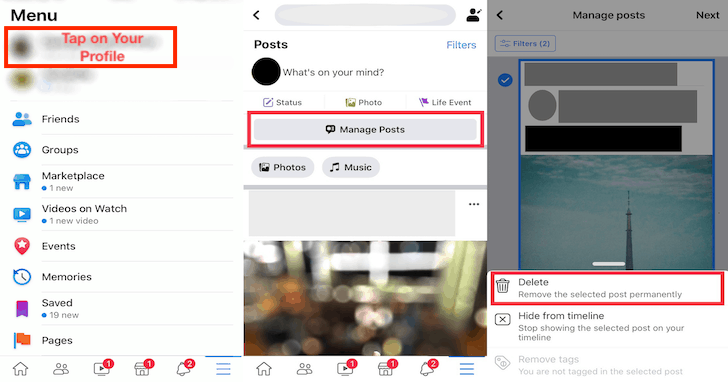
Chọn lọc, xóa hoặc bỏ chọn Facebook bài viết với số lượng lớn qua Facebook Di động (iOS / Android)
- Ra mắt Facebook ứng dụng trên thiết bị iPhone hoặc Android của bạn và đăng nhập bằng Facebook thông tin đăng nhập nếu chưa được thực hiện.
- Bấm vào Thực đơn biểu tượng ở góc dưới bên phải và nhấn vào tên của bạn để Xem hồ sơ của bạn.
- Cuộn xuống và nhấp vào Quản lý bài viết nút bên dưới nhà soạn nhạc bài mới. Bài viết của bạn sẽ xuất hiện theo thứ tự thời gian đảo ngược.
- Chạm vào phía trên bên trái Bộ lọc và sử dụng chúng một cách thích hợp để lọc các bài đăng theo ngày, quyền riêng tư hoặc dựa trên người đã đăng nó. Tương tự như ứng dụng web, bạn cũng có thể lọc các bài đăng mà bạn đã được gắn thẻ.
- Sử dụng các hộp kiểm tròn để đánh dấu các bài đăng bạn muốn xóa, ẩn khỏi dòng thời gian hoặc bỏ ẩn.
- Sau khi được chọn, hãy nhấn vào một trong các biểu tượng ở phía dưới bên trái và chọn từ Xóa Xóa, Xóa Ẩn từ dòng thời gian, hoặc Xóa Xóa Thẻ.
- Xác nhận hành động của bạn để lưu các thay đổi.
Note
Dựa trên lựa chọn bài đăng của bạn, một số tùy chọn hàng loạt, chẳng hạn như xóa Xóa bài viết, có thể không có sẵn. Điều này có thể áp dụng cho một số loại bài đăng nhất định, như cập nhật ảnh hồ sơ, bài đăng bạn đã tạo ra hoặc các bài đăng có cài đặt quyền riêng tư nhất định. Nếu bạn aren có thể xóa hàng loạt bài đăng, hãy đảm bảo bạn bỏ chọn những bài đăng mà aren đã đăng bởi bạn, sau đó thử lại.
Bạn có thể trở về Facebook dòng thời gian sau đó và xóa từng bài đăng còn lại, bằng cách nhấp vào ba dấu chấm liền kề với bài đăng trên dòng thời gian và chọn ra Hide Hide từ dòng thời gian,
Tự động xóa (tất cả) Facebook bài viết với số lượng lớn
Phương pháp trên để xóa bài hàng loạt có thể sử dụng được, nhưng không thuận tiện nếu bạn muốn dọn dẹp hàng trăm cái cũ Facebook bài viết cùng một lúc. Tại đây, bạn phải cuộn thủ công tất cả các bài đăng lịch sử của mình, chọn chúng để xóa và sau đó, cuối cùng nhấp vào Làm xong để làm cho nó xảy ra. Hơn nữa, quá trình trên có một giới hạn mà bạn chỉ có thể xóa tối đa 50 bài đăng.
Vì những lý do này, phương pháp xóa chính thức Facebook bài viết với số lượng lớn là lý tưởng cho mọi tình huống. Thay vào đó, bạn có thể thử tiện ích mở rộng Chrome của bên thứ ba bên dưới hoạt động khá đáng tin cậy để xóa hàng loạt Facebook lịch sử.
Xóa bỏ Facebook đăng lịch sử hàng loạt (Tiện ích mở rộng Chrome)
Trình quản lý bài xã hội là một tiện ích mở rộng của Chrome tự động hóa tác vụ xóa Facebook bài viết với số lượng lớn từ FacebookNhật ký hoạt động của s. Nó có khá nhiều tùy chọn để tìm kiếm và xóa các bài đăng phù hợp với tiêu chí cụ thể, mà bạn có thể sử dụng trên đầu trang FacebookBộ lọc tích hợp của s.
Trình quản lý bài xã hội cho phép bạn tìm kiếm bài viết theo năm & tháng, dựa trên sự hiện diện (Chứa văn bản) hoặc vắng mặt (Văn bản không chứa) của các từ khóa cụ thể. Bạn cũng có thể xác định nếu bạn muốn xem trước các lựa chọn (Prescan trên trang) bởi ứng dụng trước khi xác nhận thay đổi và bạn có thể chọn tốc độ tự động hóa (từ 00,25 lần tăng dần lên tới 16 lần).
Tùy thuộc vào loại bài đăng, Trình quản lý bài đăng trên sách xã hội sẽ cho phép bạn xóa Xóa, không giống như xóa, tạm biệt / ẩn, thay đổi quyền riêng tư hoặc các bài đăng Sao lưu phù hợp với tiêu chí của bạn.
Thực hiện theo các bước dưới đây để xóa hàng loạt Facebook lịch sử bài sử dụng Trình quản lý bài xã hội.
- Hãy tiếp tục và cài đặt tiện ích mở rộng Trình quản lý bài xã hội trong Chrome.
- Đi đến Facebook.com trong Chrome và đăng nhập vào Facebook tài khoản nếu chưa được thực hiện.
- Nhấp vào tên của bạn ở phía trên bên trái (cùng với Facebook thanh tìm kiếm) để đi đến của bạn Hồ sơ.
- Bấm vào Hoạt động đăng nhập ở góc dưới bên phải của ảnh bìa của bạn.
- Sử dụng Bộ lọc có sẵn ở phía bên trái một cách thích hợp để lọc ra các bài đăng phù hợp với tiêu chí cụ thể nhất định.
- Bây giờ, hãy nhấp vào tiện ích mở rộng từ góc trên bên phải của Chrome để khởi chạy Trình quản lý bài xã hội.
- Sử dụng các bộ lọc có sẵn như Tết Năm, Tháng Tháng Nghiêng, Văn bản có chứa văn bản và các văn bản không chứa Chiếm để chọn các bài đăng phù hợp với tiêu chí tương ứng. Nếu bạn muốn xóa tất cả các bài đăng, hãy chọn Chọn Chọn tất cả các dòng trong danh sách thả xuống cho cả Năm và Tháng.
- Tùy chọn, kiểm tra trên Prescan trên Trang nếu bạn muốn xem lại các lựa chọn quét bài.
- Chọn tốc độ tự động hóa phù hợp, giữa 00,25x và 16x.
- Cuối cùng, nhấp vào Xóa Xóa, Xóa Quyền riêng tư, Tấn Hide / Bỏ ẩn, Không giống như hoặc hoặc Sao lưu Sao lưu để thực hiện các hành động tương ứng trên các bài đăng được chọn phù hợp với tiêu chí đã cho.
Tiện ích mở rộng sẽ quét của bạn Facebook Nhật ký hoạt động cho các bài đăng phù hợp với tiêu chí đã xác định và tự động đánh dấu chúng để xóa. Nếu bạn chọnve Prescan trên tùy chọn Trang trong Bước #8 trước đó, bạn sẽ có cơ hội xem lại các mục đã chọn để xóa và sau đó Xác nhận các thay đổi.
Note
- Tùy thuộc vào số lượng bài đăng của bạn, bạn có thể cần chạy tiện ích mở rộng nhiều lần để xóa tất cả các bài đăng bạn muốn xóa.
- Nếu tiện ích mở rộng dường như không hoạt động lần đầu tiên sau khi cài đặt, hãy tắt / gỡ cài đặt tất cả các tiện ích mở rộng khác của Chrome, xóa bộ nhớ cache, cài đặt lại tiện ích mở rộng này, khởi động lại trình duyệt của bạn, sau đó thử lại.
- Nếu tiện ích mở rộng bỏ lỡ một số bài đăng đã chọn hoặc không hoạt động như dự định, hãy thử giảm tốc độ xuống một chút.
- Trong khi tiện ích mở rộng đang chạy, không cuộn hoặc nhấp vào bất kỳ vị trí nào trên trang hoặc chuyển sang một trang khác, vì nó sẽ làm gián đoạn các hoạt động của tiện ích mở rộng và gây ra kết quả ngoài ý muốn. Nếu bạn muốn hủy bỏ thao tác, chỉ cần đóng tab trình duyệt cho Facebook.
Các phương thức chính thức và bên thứ ba đều có khả năng xóa hiệu quả Facebook bài viết với số lượng lớn. Nếu bạn biết về bất kỳ ứng dụng nào khác mà khác đáng để đề cập trong danh sách này, hãy cho chúng tôi biết trong các ý kiến dưới đây.
Câu hỏi thường gặp
Bạn có thể xóa hàng loạt Facebook bài viết?
Facebook không cho phép bạn xóa Facebook bài viết với số lượng lớn, cả hai thông qua Facebook trang web hoặc các ứng dụng iOS và Android chính thức. Để xóa hàng loạt bài đăng, bạn có thể truy cập trang Hồ sơ của mình, nhấp vào nút Quản lý Bài đăng, chọn bài đăng bạn muốn xóa và sau đó chọn tùy chọn Xóa.
Ngoài ra, Trình quản lý bài xã hội có thể giúp bạn xóa hàng loạt Facebook bài viết. Bài viết này chi tiết quá trình sử dụng tiện ích.
Bạn có thể xóa tất cả Facebook bài viết cùng một lúc?
Facebook cho phép bạn chọn lọc xóa nhiều bài đăng, tối đa 50 bài đăng cùng một lúc, bằng cách sử dụng tùy chọn Quản lý bài viết trên hồ sơ của bạn. Nếu bạn muốn xóa tất cả Facebook bài đăng trong một lần, bạn cần sử dụng Trình quản lý bài xã hội và chạy công việc chọn Chọn Chọn tất cả các bộ lọc trong cả hai bộ lọc Năm và Tháng.
Bạn có thể cần phải làm chậm tốc độ nếu bạn muốn quá trình hoạt động đáng tin cậy và chờ nó hoàn thành. Tùy thuộc vào số lượng bài đăng bạn có và tốc độ bạn đã chọn, quá trình thậm chí có thể mất vài giờ. Thông tin trên trang tiện ích mở rộng của Chrome cho thấy rằng bạn thậm chí có thể phải thực hiện nó một vài lần. Để xóa tất cả các bài đăng của bạn.
Làm thế nào để bạn xóa hàng loạt Facebook bài viết trên iPhone?
Để xóa hàng loạt Facebook bài đăng trên iPhone, khởi chạy ứng dụng, truy cập hồ sơ của bạn và nhấp vào Quản lý bài viết. Tại đây, bạn sẽ có thể chọn bài đăng của mình để xóa hàng loạt. Bạn thậm chí có thể sử dụng các bộ lọc nhất định để giúp bạn tìm các bài đăng mà bạn muốn xóa. Bạn có thể tìm thêm thông tin về quá trình này trong bài viết này.
Làm cách nào để xóa dòng thời gian của tôi trên Facebook?
Có một số cách để xóa Facebook mốc thời gian. Bạn có thể ẩn hoặc xóa các bài đăng riêng lẻ khỏi dòng thời gian của mình, bằng cách nhấp vào ba dấu chấm bên cạnh một bài đăng cụ thể và chọn Xóa hoặc Ẩn khỏi dòng thời gian từ các tùy chọn có sẵn. Bạn có thể tham khảo FacebookTrang trợ giúp chính thức của chủ đề về chủ đề này.
Ngoài ra, bạn cũng có thể đi đến Quản lý bài viết có sẵn từ Facebook hồ sơ và chọn lọc xóa bài viết từ dòng thời gian của bạn hàng loạt. Tiện ích mở rộng Chrome của bên thứ ba có tên Social Book Post Manager cũng giúp bạn tự động hóa quá trình xóa nhiều bài đăng khỏi nhật ký hoạt động và dòng thời gian của bạn, dựa trên các điều kiện nhất định.
